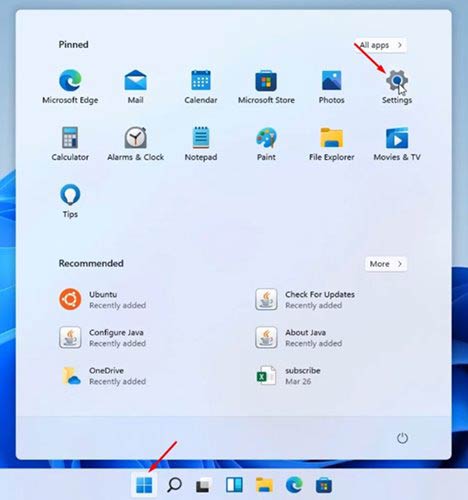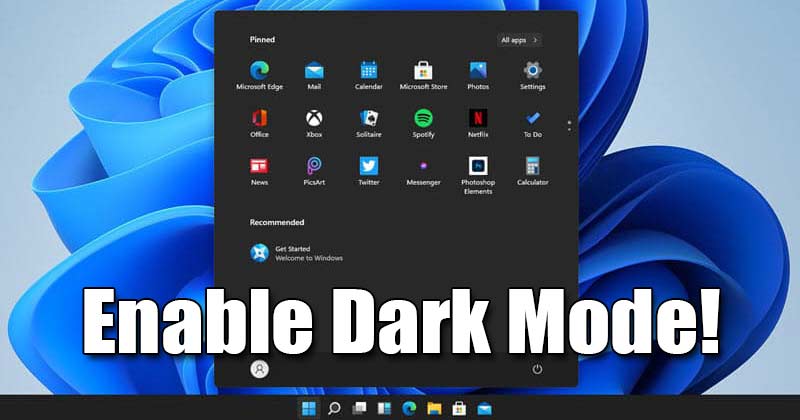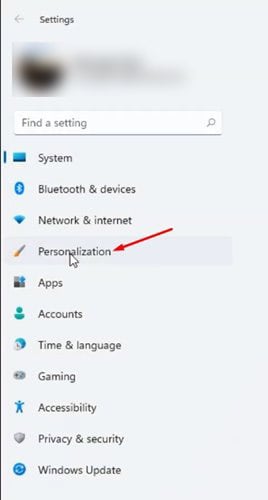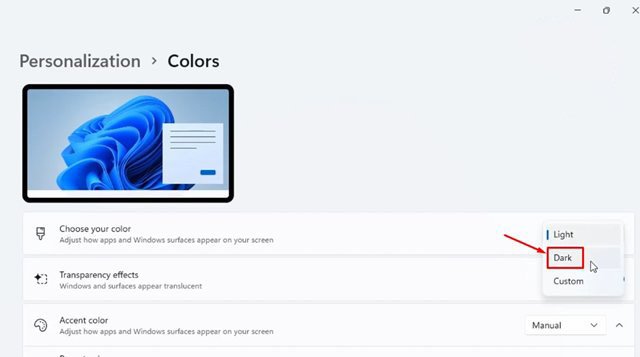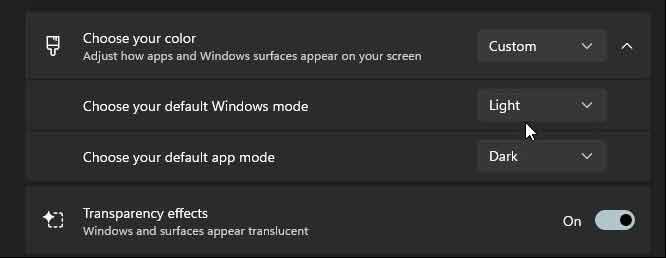Qhib hom tsaus nti hauv Windows 11!
Lub hli dhau los, Microsoft tshaj tawm nws cov kev ua haujlwm tshiab desktop - Windows 11. Piv nrog Windows 10, nws muaj lub qhov rais 11 Nrog kev saib zoo dua. Nws kuj tau qhia ntau qhov kev hloov pauv pom xws li cov ces kaum sib npaug ntawm Windows, cov cim muaj yeeb yuj, cov duab tshiab, thiab ntau dua.
Yog tias koj lub PC ua tau raws li qhov tsawg kawg nkaus uas yuav tsum tau khiav Windows 11, koj tuaj yeem tau txais thawj qhov saib ua ntej ntawm Windows 11. Thawj qhov saib ua ntej ntawm Windows 11 yog pub dawb rau rub tawm, tab sis koj yuav tsum koom nrog Windows Insider Program kom tau txais kev hloov kho tshiab.
Yog tias peb tham txog kev hloov kho, cov neeg siv kuj tuaj yeem qhib hom tsaus nti hauv kev ua haujlwm tshiab. Txawm li cas los xij, txij li Windows 11 muaj nplooj ntawv teeb tsa tshiab, ntau tus neeg siv pom tias nws nyuaj rau nkag mus rau qhov kev xaiv Tsaus Ntuj.
Cov kauj ruam los pab kom hom tsaus nti hauv Windows 11
Yog li, yog tias koj tseem nrhiav tsis tau qhov kev xaiv Tsaus Ntuj hauv Windows 11, cov ntawv tshaj tawm no yuav pab tau koj. Hauv tsab xov xwm no, peb tab tom yuav qhia cov lus qhia ib kauj ruam ntawm yuav ua li cas thiaj li qhib hom tsaus nti hauv Windows 11 OS tshiab.
Kauj ruam 1. Ua ntej, nyem rau ntawm Start khawm thiab tom qab ntawd xaiv qhov kev xaiv "Settings" .
Kauj ruam 2. Ntawm nplooj ntawv Chaw, coj mus rhaub ib qho kev xaiv Kev ua tus kheej nyob rau sab xis
Kauj ruam peb. Hauv txoj cai pane, nyem rau ntawm qhov kev xaiv. Xim ".
Kauj ruam plaub. Tom ntej no, nyem rau ntawm cov ntawv qhia zaub mov nyob ib sab ntawm lub thawv “Xaiv koj cov xim” . Teem xim hom rau ' tsaus "
Kauj ruam 5. Hauv ob peb feeb, Windows 11 yuav hloov mus rau hom tsaus.
Kauj ruam 6. Ib yam li Windows 10, Windows 11 kuj tso cai rau koj los ua ke lub teeb thiab tsaus ntuj lossis siv hom kev cai. Yog li, koj yuav tsum kho kuv qhov kev xaiv “Xaiv lub neej ntawd Windows hom” و “Xaiv lub neej ntawd daim ntawv thov hom” .
Qhov no yog! kuv tiav lawm. Qhov no yog li cas koj tuaj yeem qhib hom tsaus nti ntawm Windows 11.
Qhov txiaj ntsig ntawm kev ua kom tsaus hom yog tias nws txo qhov muag pom. Tsis tas li ntawd, yog tias koj siv lub laptop, tig rau hom tsaus nti tuaj yeem txhim kho roj teeb lub neej. Tsis tas li ntawd, nws kuj txhim kho qhov pom ntawm cov ntsiab lus, tshwj xeeb tshaj yog thaum hmo ntuj.
Yog li, phau ntawv qhia no yog txhua yam hais txog yuav ua li cas qhib hom tsaus nti ntawm Windows 10 PCs. Kuv vam tias tsab xov xwm no yuav pab tau koj! Thov share rau nej cov phooj ywg thiab. Yog tias koj muaj lus tsis txaus siab txog qhov no, qhia rau peb paub hauv cov lus hauv qab no.